Lancez une boutique WooCommerce en 60 minutes ou moins
Publié: 2021-09-29Depuis de nombreuses années, le commerce électronique connaît une augmentation des ventes d'une année sur l'autre. Grâce en partie à la pandémie mondiale de Covid, cette tendance s'est fortement accélérée en 2020/2021 avec des ventes estimées à 4,5 billions de dollars. Il est probable que cette tendance se maintiendra. Donc, si vous cherchez à participer à une partie de l'action, la première chose à faire est de créer un site Web de commerce électronique. Heureusement, cela n'a jamais été aussi facile grâce à WordPress et WooCommerce.
Dans cet article, nous verrons comment vous pouvez configurer un tout nouveau site Web de commerce électronique à partir de zéro en utilisant WordPress et WooCommerce, tous hébergés sur Pressidium en moins de 60 minutes. Allons-y!
Qu'est-ce que WooCommerce ?
WooCommerce est un plugin de commerce électronique qui s'exécute sur WordPress (si vous n'êtes pas sûr à 100 % de ce qu'est WordPress, consultez cet article). Il ajoute toutes les fonctionnalités généralement nécessaires à votre site Web pour vous permettre de vendre en ligne rapidement et facilement.
WooCommerce appartient à Automattic, la société derrière WordPress. Grâce à ce support lourd, c'est un plugin incroyablement bien développé qui continue de s'améliorer et de se développer. Il existe une importante bibliothèque d'extensions qui fournit des extensions gratuites et payantes qui vous permettent d'ajouter des fonctionnalités supplémentaires à votre boutique WooCommerce. On estime que plus d'un million de magasins de commerce électronique utilisent WooCommerce, y compris certaines grandes marques. Combiné à la puissance de WordPress, WooCommerce est un excellent choix pour tous ceux qui cherchent à créer une boutique de commerce électronique. Et, mieux encore, son utilisation est gratuite !
Créer votre boutique WooCommerce
Maintenant que nous savons ce qu'est WooCommerce, passons en revue les étapes que vous devrez suivre pour mettre en ligne votre site de commerce électronique. Vous n'aurez aucune difficulté à mettre en place les composants essentiels de votre magasin en moins d'une heure. Bien sûr, certaines choses comme la propagation du nom de domaine et ainsi de suite peuvent prendre plus de temps. Cependant, comme cet article le démontrera, espérons-le, lancer une nouvelle boutique de commerce électronique n'est vraiment pas si difficile.
Première étape : acheter un nom de domaine
Vous aurez besoin d'un nom de domaine si vous n'en avez pas déjà un. Cet article n'est certainement pas assez détaillé pour entrer dans les détails de l'image de marque, mais il suffit de dire qu'il est préférable d'opter pour un nom de domaine qui reflète votre marque, est facile à épeler et utilise une extension (par exemple .com) qui est adapté à votre public cible. En d'autres termes, l'utilisation d'un domaine .co.uk (qui est l'extension des domaines utilisés par les entreprises basées au Royaume-Uni) ne conviendrait probablement pas si votre entreprise vendait à des clients au Canada !
Pour acheter un nom de domaine, vous devrez utiliser un registraire. Il y a des centaines de choix, mais nous vous recommandons de consulter Namecheap.
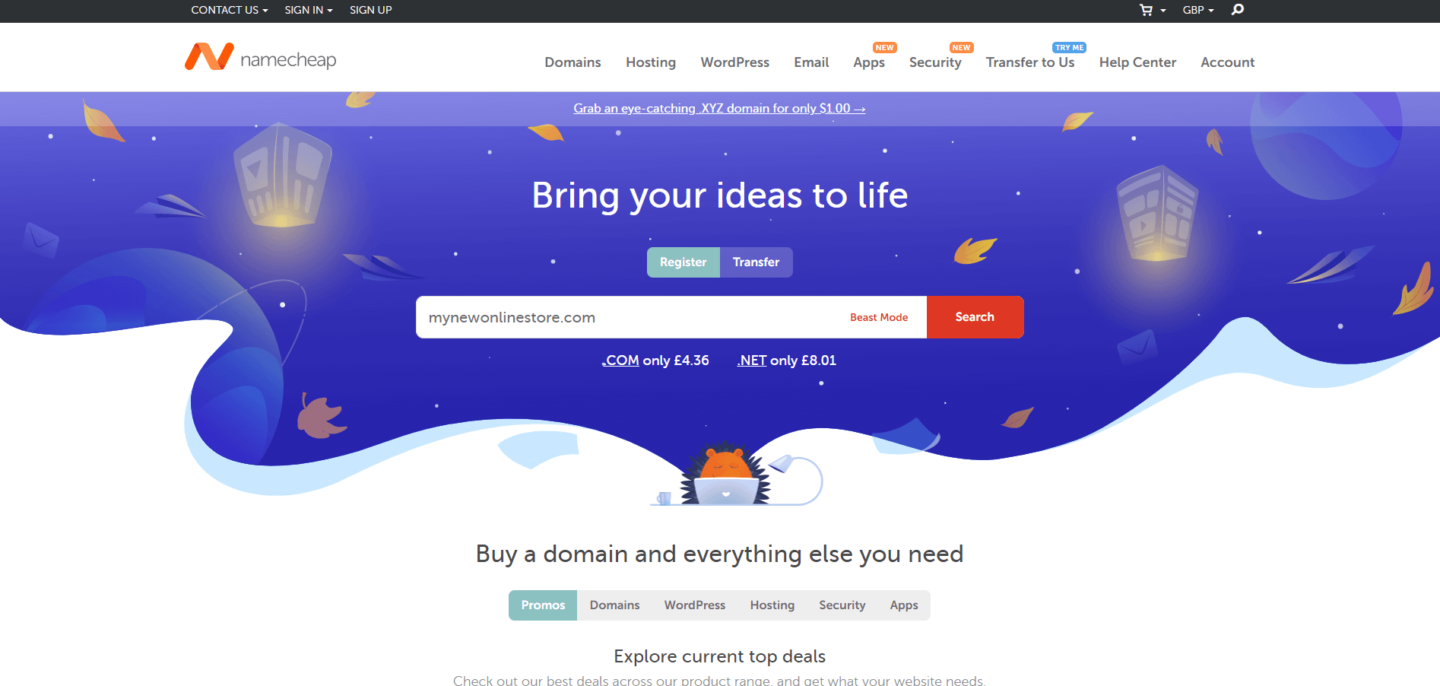
Rendez-vous sur leur site, utilisez l'outil de recherche pour trouver un domaine, puis achetez-le.
Deuxième étape : l'hébergement
Pour gérer votre boutique WooCommerce, vous devrez acheter un hébergement. Cela vaut la peine d'investir quelques dollars supplémentaires dans l'hébergement, même à un stade aussi précoce de votre entreprise. Un hébergement WordPress géré de bonne qualité peut en fait vous faire économiser de l'argent à long terme ainsi que beaucoup de temps et de stress ! Ne commettez pas l'erreur de penser que tous les hébergements sont créés égaux et que vous irez bien avec un pack d'hébergement simple… vous ne le serez vraiment pas ! Avant d'engager votre argent durement gagné dans un plan d'hébergement, consultez notre dernier guide d'hébergement WordPress afin que vous puissiez prendre une décision éclairée.
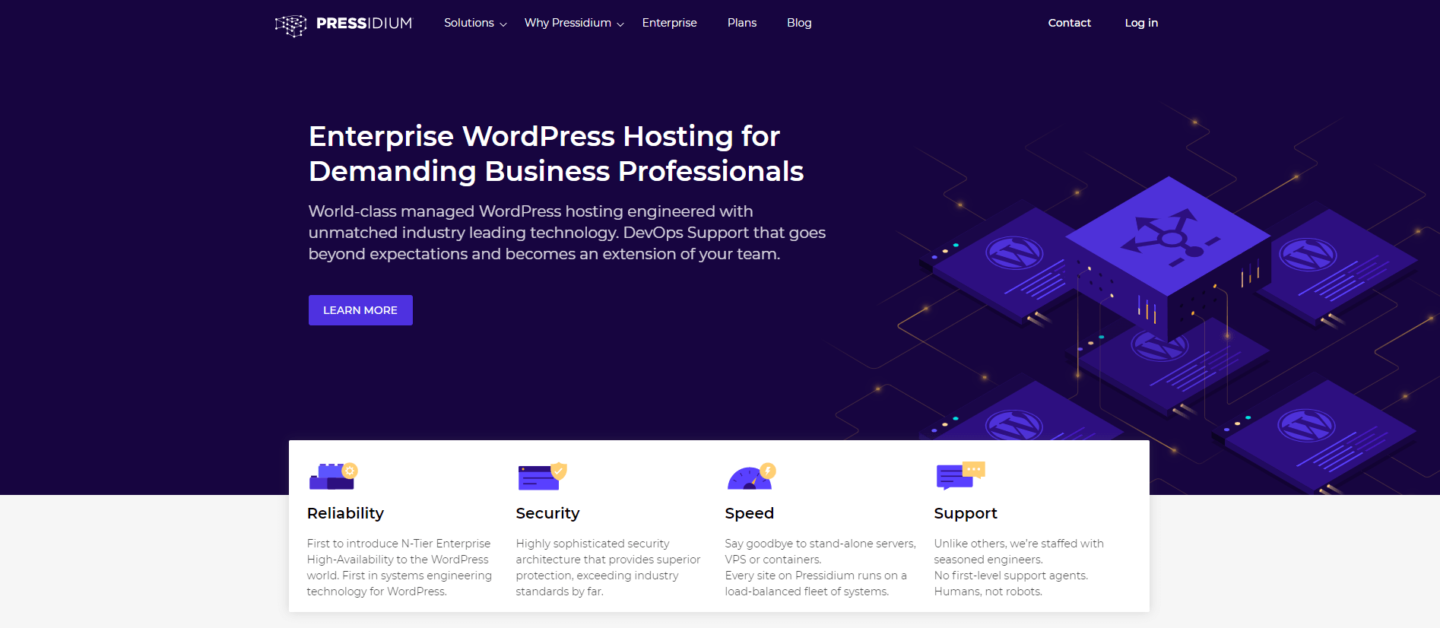
Il ne sera peut-être pas surprenant que pour cet exemple, nous utiliserons l'hébergement Pressidium Managed WordPress !
Troisième étape : faire tourner votre site WordPress
Donc, vous avez acheté votre hébergement et vous êtes connecté à votre tout nouveau tableau de bord de compte. Ce que vous ferez ensuite dépendra beaucoup de l'hôte que vous avez choisi. Idéalement, la création de votre nouveau site ne prendra que quelques instants. Si ce n'est pas le cas, pensez peut-être à vous faire rembourser et à essayer un autre hôte !
Si vous utilisez Pressidium, cliquez simplement sur le bouton "Nouveau site" que vous verrez au lancement, remplissez quelques informations de base sur le site et appuyez sur "Créer un site Web".
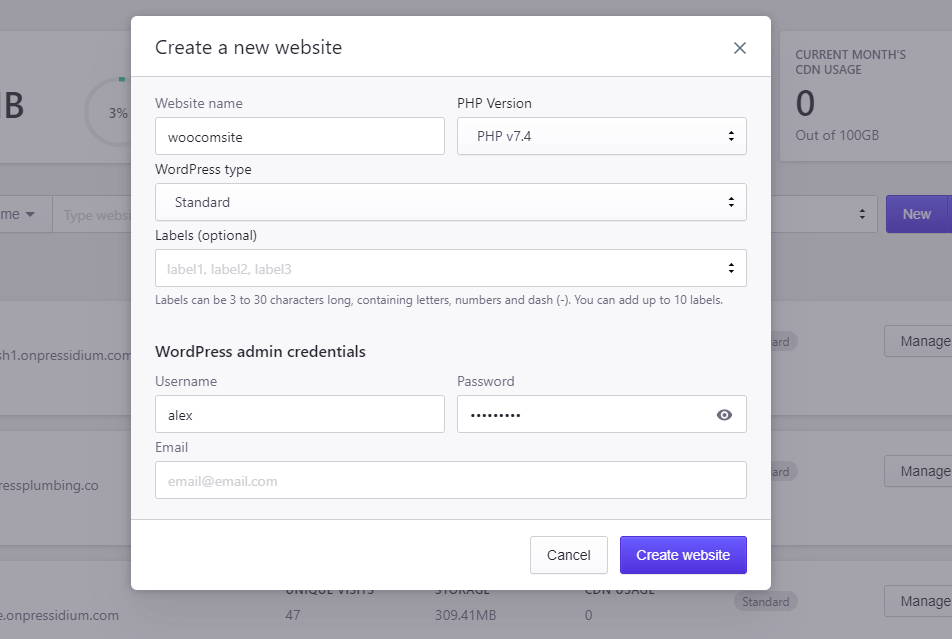
C'est tout… asseyez-vous et dans quelques minutes, vous recevrez un e-mail vous informant que votre nouveau site Web est prêt à fonctionner.
Étape 4 : Installer et configurer WooCommerce
Ok, nous arrivons vraiment quelque part maintenant. Dirigez-vous vers votre nouvelle installation WordPress brillante et connectez-vous. Dirigez-vous vers "Plugins> Ajouter un nouveau" et recherchez WooCommerce.
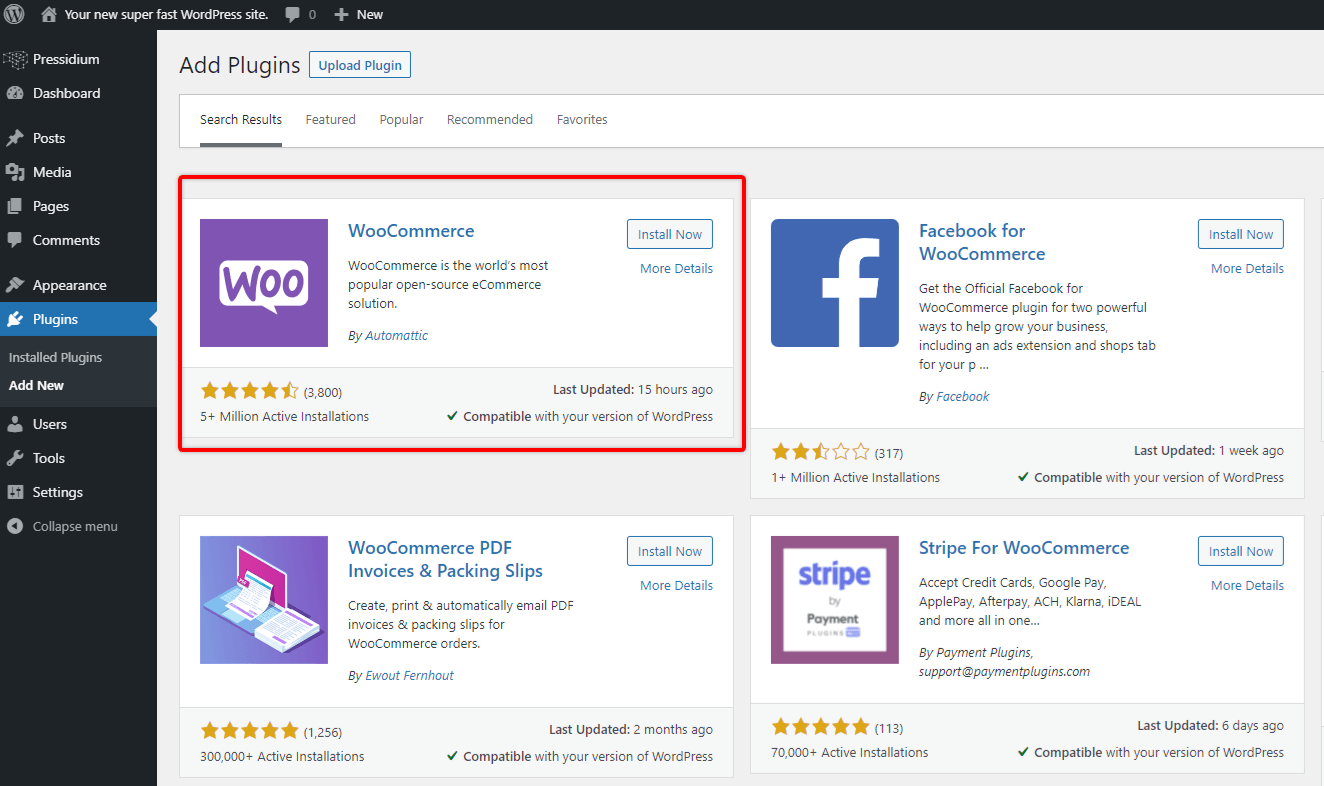
Cliquez sur 'Installer maintenant' puis sur 'Activer'. WooCommerce va maintenant charger un assistant de configuration. Suivez attentivement les étapes. On vous demandera d'abord votre adresse… c'est obligatoire car WooCommerce utilise cette information pour personnaliser au mieux votre boutique mais ne vous inquiétez pas, elle ne sera pas rendue publique et vous pourrez la modifier ultérieurement.

La prochaine étape consistera à choisir l'industrie dans laquelle votre magasin opérera. Après cela, il vous sera demandé quel type de produits sera répertorié. Vous verrez des options qui incluent :
- Produits physiques
- Téléchargements
- Abonnements
- Adhésions
- Réservations
- Liasses
- Produits personnalisables
A côté de ces options, certaines affichent des frais (par exemple 16$/mois). Maintenant, juste au début de cet article, nous avons dit que WooCommerce était gratuit. Et c'est. Nous avons également mentionné cependant qu'ils fournissent une grande bibliothèque d'extensions. Les frais que vous voyez à côté de certaines options de liste de produits sont pour une extension particulière qui peut gérer ce type de produit.
WooCommerce est en fait assez génial… non seulement vous pouvez vendre des produits physiques via votre boutique (et WooCommerce ne facture pas cette fonctionnalité), mais vous pouvez également vendre des choses comme des abonnements qui sont facturés au client chaque semaine, chaque mois ou chaque année. Il n'y a pas si longtemps, la construction de ce type de fonctionnalité était très délicate. WooCommerce a éliminé le casse-tête de la configuration de votre site Web pour gérer ce type de transactions et les frais qu'ils facturent ne sont rien comparés au temps et à l'argent que vous auriez besoin d'investir pour ajouter manuellement ce type de fonctionnalité à votre site.
Ne vous inquiétez pas si, à ce stade, vous n'êtes pas tout à fait sûr du service que vous souhaitez offrir. Vous êtes libre d'ajouter n'importe quelle extension que vous souhaitez à une date ultérieure. Pour l'instant, nous allons simplement sélectionner "Produits physiques" et passer à l'étape suivante.
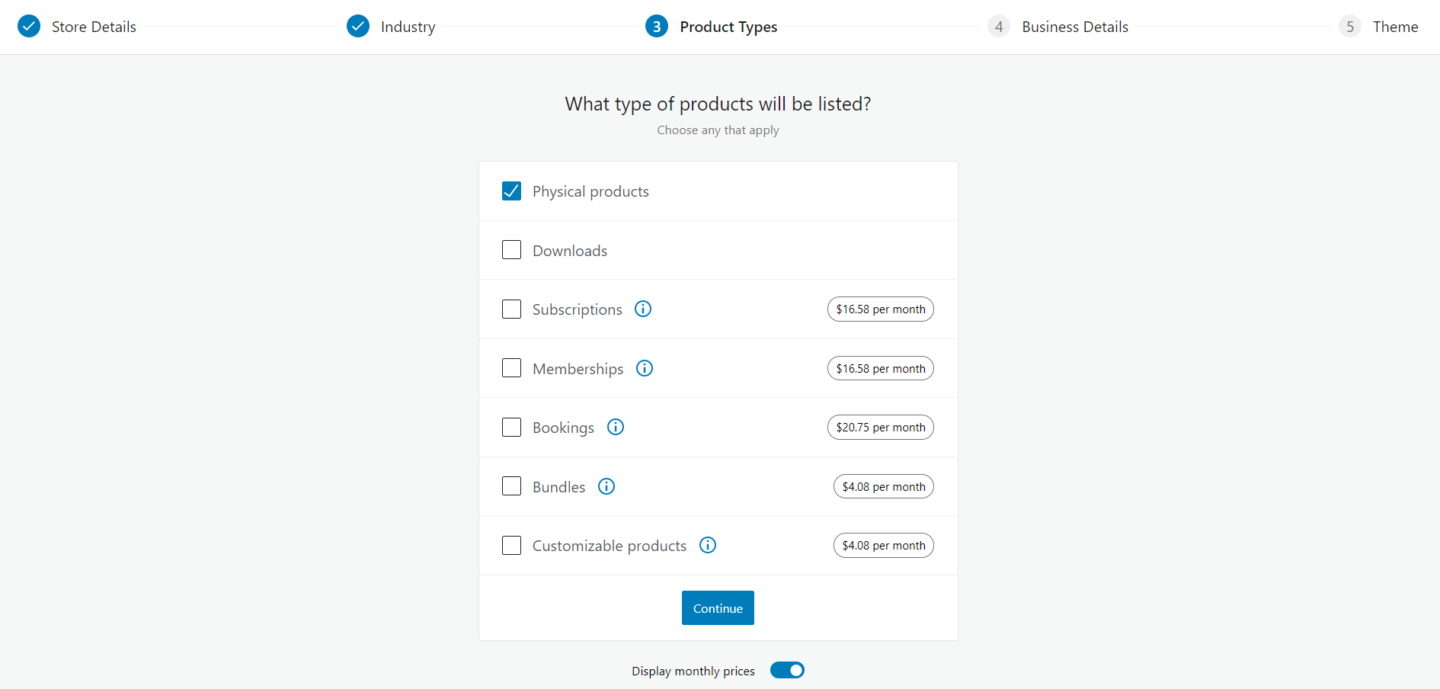
À l'étape suivante, vous verrez une case à cocher pré-remplie indiquant "Ajouter des fonctionnalités professionnelles recommandées à mon site". Vous pouvez cliquer sur une petite flèche à côté de cela pour révéler ce que c'est.
- Acceptez les cartes de crédit avec WooCommerce Payments
- Obtenez une taxe de vente automatisée avec WooCommerce Tax
- Améliorez la vitesse et la sécurité avec Jetpack
- Améliorez votre marketing par e-mail avec MailPoet
Ce sont les deux premiers qui sont les plus intéressants. De toute évidence, vous voudrez pouvoir accepter des paiements sur votre nouveau site Web de commerce électronique. Traditionnellement, cela était en fait étonnamment difficile à faire et impliquait des applications et des comptes de paiement tiers. Maintenant cependant, WooCommerce a rendu cela incroyablement facile avec sa propre solution de paiement « WooCommerce Payments ». Bien que vous puissiez finalement choisir d'utiliser un autre processeur de paiement à l'avenir, pour l'instant, WooCommerce Payments est le moyen le plus rapide et le plus simple d'ajouter cette fonctionnalité vitale à votre site Web.
Le prochain sur la liste est la taxe WooCommerce. Il y a de fortes chances que vous deviez percevoir la taxe de vente. Cela peut être un cauchemar avec des tarifs différents selon la localisation de vos clients. Une fois de plus, WooCommerce a rendu une tâche extrêmement difficile super facile.
Avec au moins ces deux plugins installés, vous pouvez maintenant passer à l'étape suivante.
Cinquième étape : installez un thème
Avec une bonne partie des choses sérieuses, vous devrez maintenant choisir un thème pour votre nouvelle boutique de commerce électronique. Un thème est ce qui contrôle l'apparence de votre site. WooCommerce propose une vaste gamme de thèmes appropriés, dont beaucoup sont gratuits. Vous pouvez tester une démo en direct de ces thèmes avant d'en sélectionner un. Et ne vous inquiétez pas, passer à un nouveau thème à une date ultérieure est relativement simple.
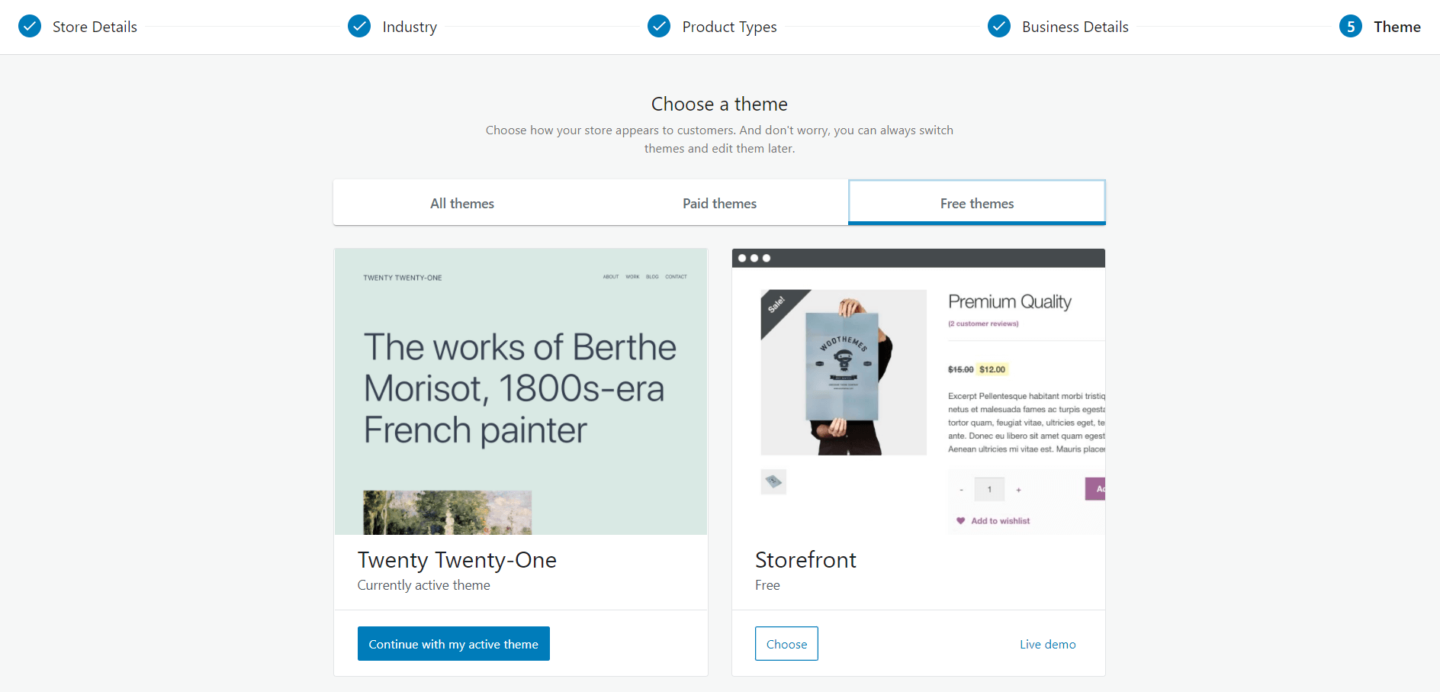
Nous allons sélectionner « Storefront », qui est un bon thème polyvalent pour commencer. Une fois cela fait, vous serez dirigé vers le panneau de configuration WooCommerce où vous pourrez commencer le processus passionnant de réglage fin de votre boutique WooCommerce ! Encore une fois, WooCommerce a fourni un assistant facile à utiliser qui vous guide tout au long du processus de finalisation de la configuration de votre boutique. Ceci comprend:
- Ajout de produits
- Paramétrage des paiements
- Conception de votre magasin
- Configuration de l'expédition et des taxes
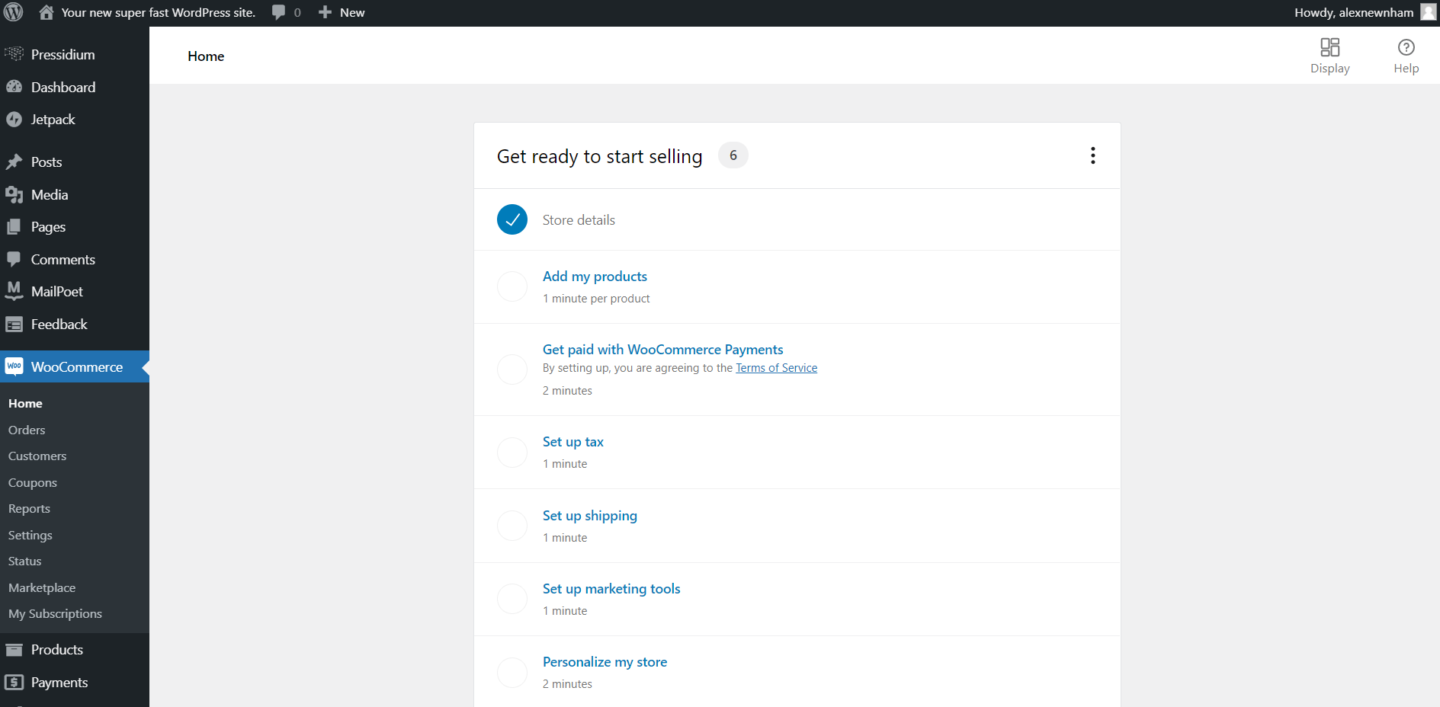
Nous n'allons pas parcourir chacune de ces étapes car elles sont assez explicites. WooCommerce vous permet de garder les choses simples et agréables ou, si vous le souhaitez, vous pouvez plonger en profondeur dans une configuration plus complexe. C'est l'une des choses intéressantes à propos de WooCommerce. C'est assez simple pour lancer une boutique de commerce électronique en 60 minutes, mais assez puissant pour fournir toutes les fonctionnalités avancées dont vous avez besoin pour faire passer votre boutique au niveau supérieur.
Sixième étape : Faire pointer votre domaine
Une fois votre configuration initiale terminée, la dernière étape de la mise en ligne de votre site consiste à configurer votre nom de domaine. Pour ce faire, vous devrez vous connecter au panneau de configuration de votre hébergeur ainsi qu'au panneau de configuration de votre registraire de domaine. Si vous hébergez sur Pressidium, nous avons simplifié la configuration de votre domaine. Suivez ces instructions ici.
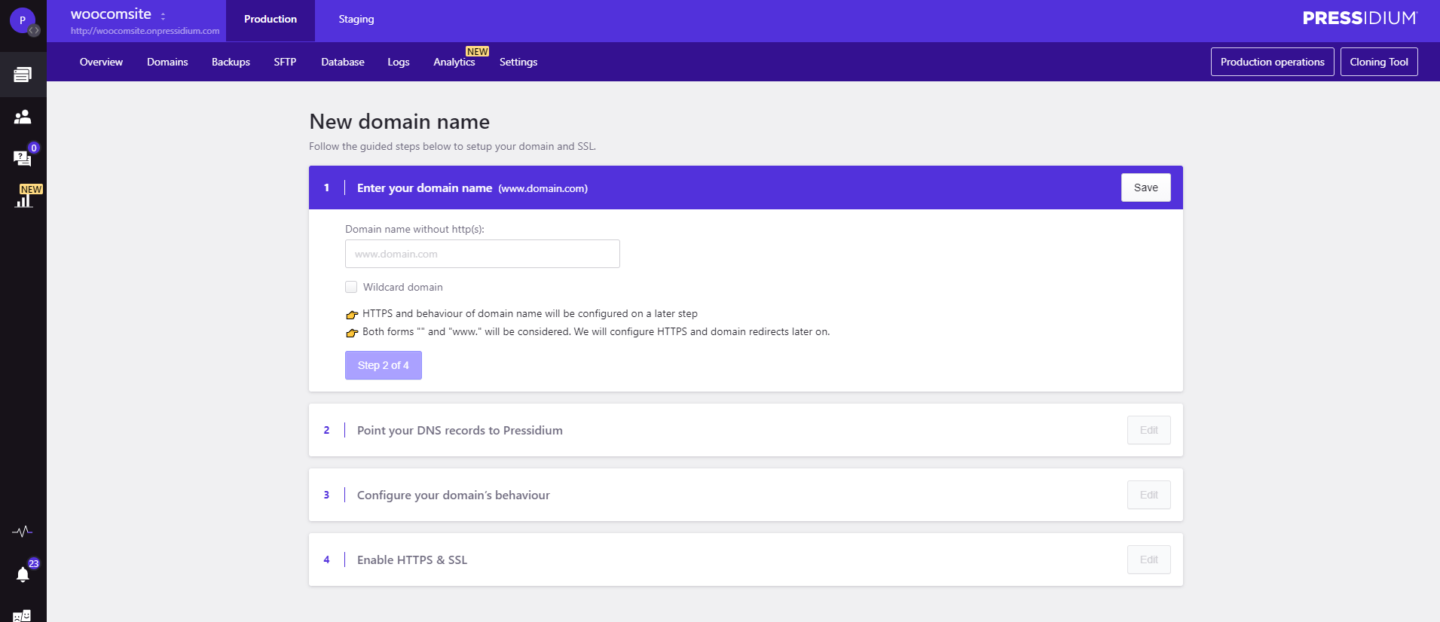
Cela fait, votre site devrait maintenant être en ligne ! Félicitations et bienvenue dans le monde passionnant du commerce électronique. Nous vous souhaitons bonne chance dans votre nouvelle entreprise !
